PS怎么设计律师名片? PS名片的设计方法
发布时间:2016-12-24 来源:查字典编辑
摘要:名片设计正反面哦,快快学起来1、打开PS,新建文件,设置前景色为绿色,按ALT+DEL组合键填充,新建参考线2、用矩形选框工具在图中拉出两个...
名片设计正反面哦,快快学起来

1、打开PS,新建文件,设置前景色为绿色,按ALT+DEL组合键填充,新建参考线

2、用矩形选框工具在图中拉出两个名片区域,作为正反面,设置前景色为白色,用ALE+DEL组合键填充
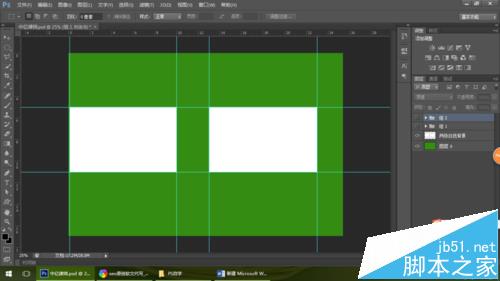
3、将商标拖入图中,按CTRL+T组合键调整大小,左边是名片正面
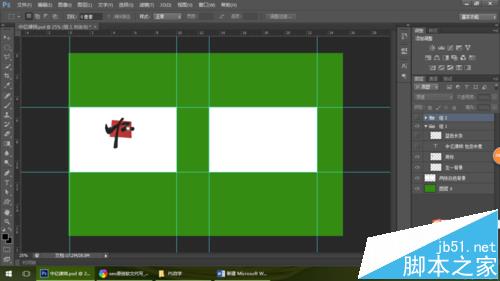
4、用文字文本工具在左边商标下面输入宣传口号/标语
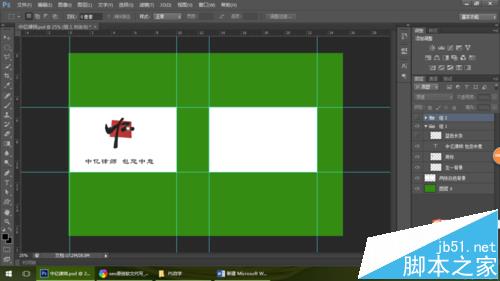
5、用矩形选框工具在口号下面拉出一道长线,设置前景色为红色,按ALT+DEL组合键填充
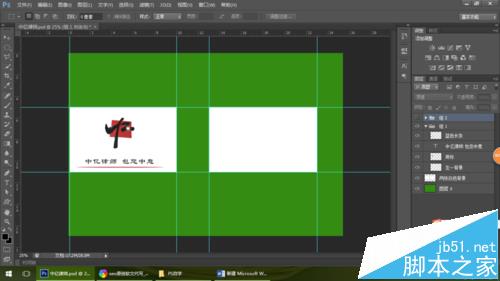
6、将商标拖入右边的名片背面,调整大小
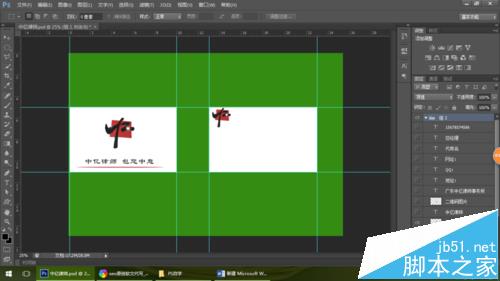
7、用矩形选框工具在下半部分拖出一块区域,用红色填充,最底部用另一种红色填充
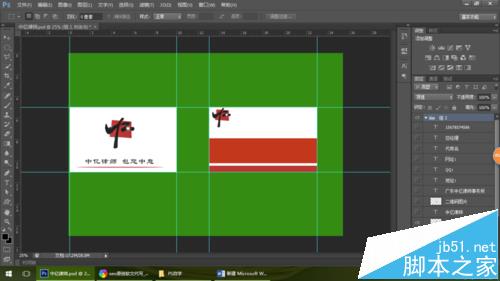
8、用文字文本工具在商标后面输入公司名称和经理名字和联系方式
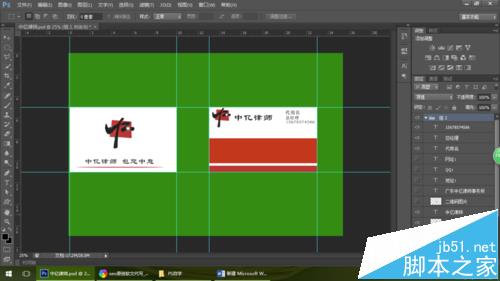
9、将二维码拖入图中,放在左下角,调整大小
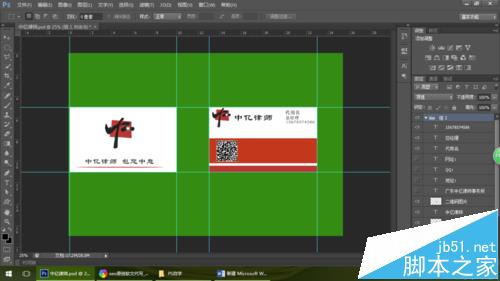
10、用文字文本工具在二维码后面输入公司地址、联系方式等详细信息

注意事项:
每操作一步记得新建图层。


